Por TechieWriter
Cómo eliminar información personal de fotos en Windows 10: - ¿A quién no le gusta posar para una selfie genial y ponérsela? Facebooko alguna otra red social con un montón de hashtags? ¿Pero tienes alguna idea del nivel de información personal que estás regalando con cada una de tus fotos que subes online o envías a alguien? Las fotos contienen gran parte de su información personal, como su nombre, el dispositivo con el que tomó la foto, su coordenadas de ubicación y muchos más. Entonces, ¿qué debe hacer si aún desea cargar imágenes en cualquier lugar que desee sin comprometer toda esta información confidencial? La solución plausible sería eliminar la información que consideres sensible de tus fotos antes de subirlas. La siguiente pregunta sería, ¿es eso posible? Sí, por supuesto. Puedes decidir qué información debe contener tu foto y qué información no debe revelar. Sí, eres el maestro de tus fotos digitales. ¿Suena bien? Entonces, sumérjase en el artículo; ¡Te espera un capricho!
PASO 1
- Busque la foto de la que desea que se elimine la información personal. Haga clic derecho sobre él y luego haga clic en Propiedades.
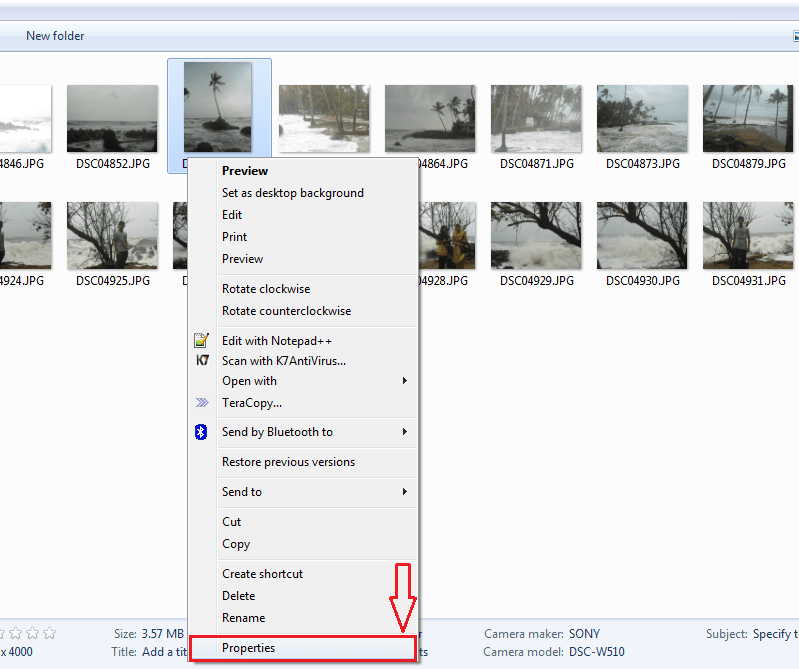
PASO 2
- Se abre una nueva ventana con pestañas a saber General, Seguridad, Detalles y Versión anterior. Tienes que hacer clic en el Detalles pestaña. Bajo la Detalles pestaña, considere la sección llamada Origen. Supongamos que tengo un problema con mi foto que tiene el Fecha que se tendrá y Derechos de autor información adjunta. Entonces, quiero que se eliminen.

PASO 3
- Para eliminar dicha información, haga clic en el enlace que dice Eliminar propiedades e información personal.

PASO 4
- Ahora marque el botón de radio correspondiente a Eliminar las siguientes propiedades de este archivo. Ahora puede verificar los detalles que desea eliminar de la foto. He comprobado Fecha que se tendrá y Derechos de autor información. Una vez que haya terminado, haga clic en el OK botón.

PASO 5
- Ahí lo tienes, tu foto ya no contiene la información que no quieres que contenga. Simple, ¿no?
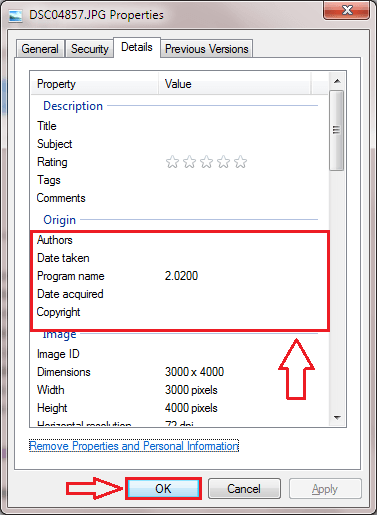
Así de fácil puede quitar información de sus fotos digitales. Ahora, antes de publicar fotos en las redes sociales, piénselo dos veces y tómese un segundo para proteger su privacidad. Espero que hayas encontrado útil el artículo. Vuelve de nuevo, ya que siempre hay algo nuevo esperándote aquí.


